| Oracle® Fusion Middlewareリポジトリ作成ユーティリティによるスキーマの作成 12c (12.1.3) E56223-02 |
|
 前 |
 次 |
この付録では、リポジトリ作成ユーティリティのすべての画面について、その画面ショットを示しながら説明します。
この章の内容は次のとおりです。
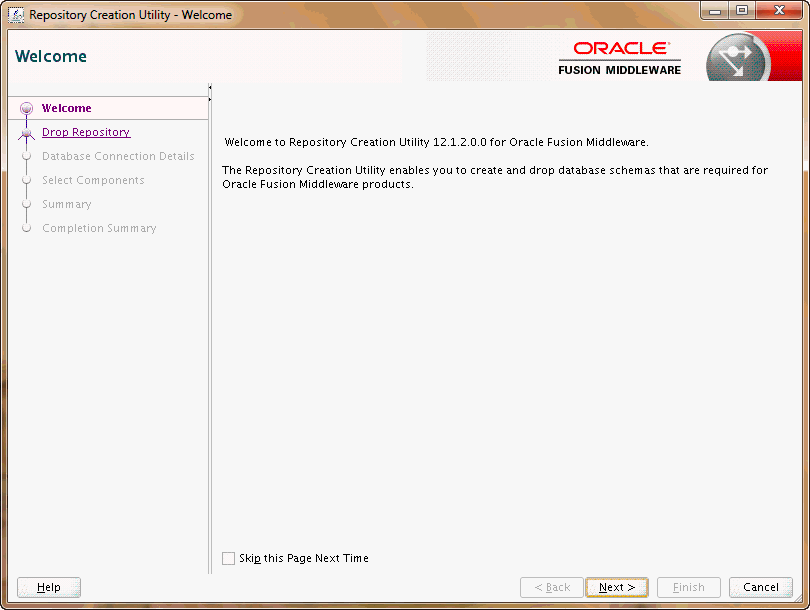
これは、RCUを起動したときに最初に表示される画面です。左側のナビゲーション・ペインには、RCUによって支援されるタスクのサマリーが示されます。ナビゲーション・ペインの各項目は、スキーマの作成または削除に必要な情報が要求される、インストーラの特定の画面を表します。
次にRCUを起動したときに「ようこそ」画面が表示されないようにするには、「次回このページを表示しない」をクリックします。
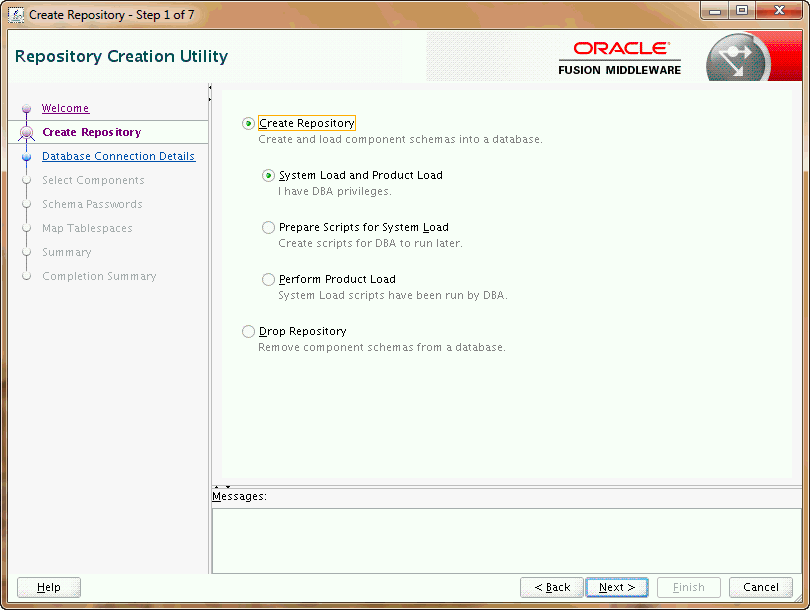
この画面を使用して、実行するアクションを選択します。
「リポジトリの作成」を選択して、データベースにコンポーネント・スキーマを作成します。次の表で、使用可能なオプションについて説明します。
| オプション | 説明 |
|---|---|
|
システム・ロードおよび製品ロードの同時実行 |
このオプションは、システム・ロードと製品ロードの両方の操作を実行する場合に選択します。 このオプションを選択するには、ユーザーがDBAまたはSYSDBA権限を持つ必要があります。 このオプションは、任意の動作保証されたデータベースで実行できます。 |
|
システム・ロードに対するスクリプトの準備 |
このオプションは、DBAまたはSYSDBA権限を必要とする次のようなアクションを実行する場合に選択します。
このオプションは、OracleおよびOracle EBRデータベースでのみサポートされています。 |
|
製品ロードのみ実行 |
このオプションは、スキーマ内のプロシージャ、ファンクション、表、索引などのオブジェクトをロードおよび作成し、DBAアクセスの必要がないアクションを実行する場合に選択します。 DBA以外の任意のユーザーまたはREGISTRYOWNERユーザーがこのオプションを選択できます。 |
「リポジトリの削除」を選択して、データベースからコンポーネント・スキーマを削除します。
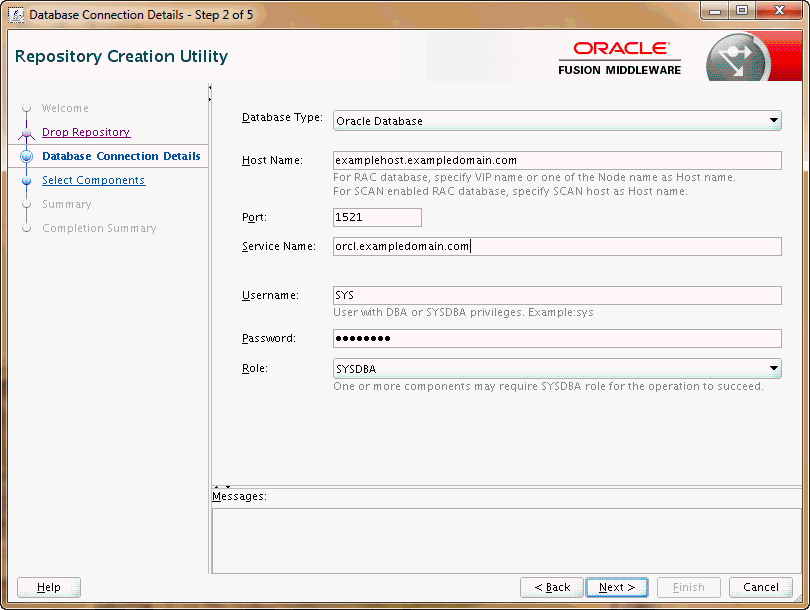
この画面を使用して、スキーマを作成または削除するデータベースに対する接続資格証明を指定します。データベースに応じて次のいずれかを選択します。
データベースの接続資格証明の入力が終了したら、「次へ」をクリックします。次の画面が表示され、指定されたデータベースとの接続確立の進行状況が示されます。
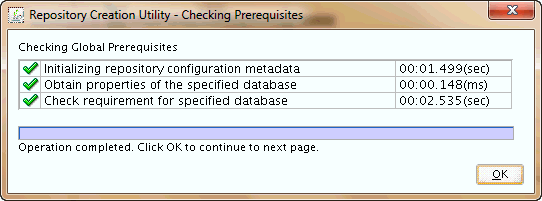
接続の確立中にエラーが発生すると、「データベース接続の詳細」画面の「メッセージ」フィールドにエラー・メッセージが表示されます。
各スキーマに固有のデータベース要件は、Oracle Fusion Middlewareのシステム要件と仕様のドキュメントを参照してください。
動作保証されているデータベースのバージョンについては、Oracle Fusion Middleware 11gR1のシステム要件およびサポートされるプラットフォームのドキュメントを参照してください。これは、Oracle Fusion Middlewareのサポートされるシステム構成ページで入手できます。
Oracle Databaseと、エディションベースで再定義されるOracle Databaseの場合、次の接続資格証明を指定します。
| フィールド | 説明 |
|---|---|
|
ホスト名 |
データベースが動作しているサーバーの名前を入力します。次の形式を使用します。 examplehost.exampledomain.com Oracle RACデータベースの場合は、このフィールドにVIP名またはいずれかのノード名を指定します。 |
|
ポート |
データベースのポート番号を入力します。Oracleデータベースのデフォルトのポート番号は1521です。 |
|
サービス名 |
データベースのサービス名を指定します。通常、サービス名はグローバル・データベース名と同じです。 データベースのサービス名がわからない場合は、データベースの初期化パラメータ・ファイル内の Oracle RACデータベースの場合は、このフィールドにいずれかのノードのサービス名を指定します。例: examplehost.exampledomain.com |
|
ユーザー名 |
データベースのユーザー名を入力します。デフォルトのユーザー名は |
|
パスワード |
データベース・ユーザーのパスワードを入力します。 |
|
ロール |
ドロップダウン・リストからデータベース・ユーザーのロールを選択します。
|
MySQLデータベースの場合、次の接続資格証明を指定します。
| フィールド | 説明 |
|---|---|
|
ホスト名 |
データベースが稼働しているサーバーのホスト名、IPアドレスまたは詳細なサーバー名を、host\server形式で入力します。 |
|
ポート |
データベースのポート番号を入力します。 |
|
データベース名 |
データベースの名前を指定します。 |
|
ユーザー名 |
管理者権限を持つユーザーの名前を指定します。 |
|
パスワード |
データベース・ユーザーのパスワードを入力します。 |
Microsoft SQL Serverデータベースの場合は、次の接続資格証明を指定します。
| フィールド | 説明 |
|---|---|
|
Unicodeのサポート |
ドロップダウン・リストから「はい」または「いいえ」を選択します。 |
|
サーバー名 |
データベースが稼働しているサーバーのホスト名、IPアドレスまたは詳細なサーバー名を、host\server形式で入力します。 |
|
ポート |
データベースのポート番号を入力します。 |
|
データベース名 |
データベースの名前を指定します。 |
|
ユーザー名 |
管理者権限を持つユーザーの名前を指定します。 |
|
パスワード |
データベース・ユーザーのパスワードを入力します。 |
IBM DB2データベースの場合は、次の接続資格証明を指定します。
| フィールド | 説明 |
|---|---|
|
サーバー名 |
データベースが稼働しているサーバーのホスト名、IPアドレスまたは詳細なサーバー名を、host\server形式で入力します。 |
|
ポート |
データベースのポート番号を入力します。 |
|
データベース名 |
データベースの名前を指定します。 |
|
ユーザー名 |
DB所有者の権限が付与されているユーザーの名前を指定します。IBM DB2データベースのデフォルトのユーザー名は |
|
パスワード |
データベース・ユーザーのパスワードを入力します。 |
「リポジトリの作成」画面で「作成」を選択した場合、次の「コンポーネントの選択」画面が表示されます。
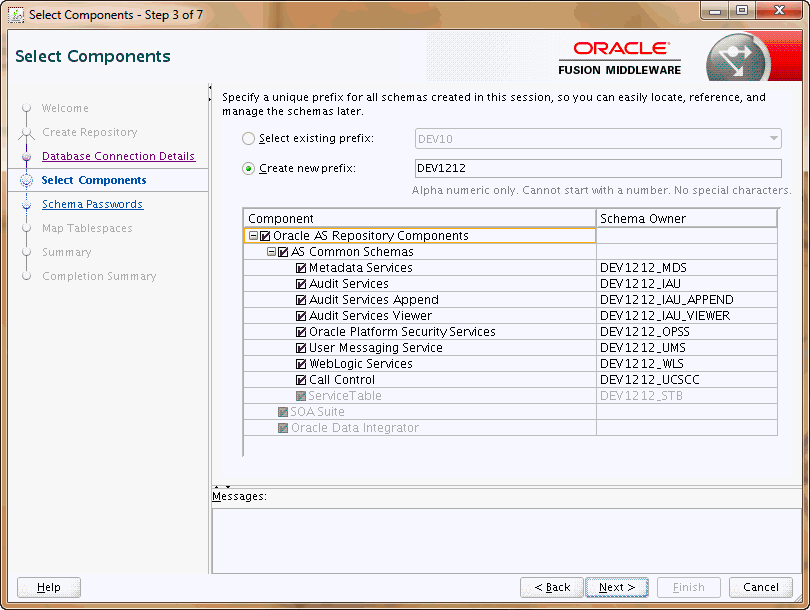
次の表で、この画面のフィールドについて説明します。
| フィールド | 説明 |
|---|---|
|
既存の接頭辞の選択 |
このオプションは、ドロップダウン・リストから選択可能な既存の接頭辞を使用してスキーマを作成する場合に使用します。このオプションを選択した場合、データベースにこの接頭辞がまだ存在しないスキーマのみを作成可能です(たとえば、 |
|
新規接頭辞の作成 |
このオプションは、スキーマをグループ化するために使用できる新しいカスタム接頭辞を作成する場合に使用します。接頭辞名は、最低1文字の長さが必要で、英数字(0から9、aからz、AからZ)で12文字の長さ(アンダースコア文字を含まない)を超えてはなりません。接頭辞の最初の文字には数字を使用しないでください。空白や特殊文字は使用できません。 「スキーマ所有者」列で変更する項目をクリックし、表のセルを直接編集することで、スキーマの名前または接頭辞を編集することができます。 カスタム接頭辞の詳細は、第1.2.3項を参照してください。 |
|
コンポーネント |
表の「コンポーネント」列を使用して、作成するコンポーネント・スキーマを選択します。 コンポーネントを選択すると、選択したコンポーネントに必要な可能性のある他のコンポーネントも選択されます。たとえば、Oracle Platform and Security Servicesを選択した場合、Audit Servicesスキーマも自動的に選択されます(選択されていない場合)。Audit Servicesスキーマは、Oracle Platform and Security Servicesスキーマによって必要とされます。 コンポーネント名の横にプラス記号(+)がある場合は、サブ・コンポーネントが存在します。プラス記号(+)をクリックすると、カテゴリが開いて、すべてのサブ・コンポーネントが表示されます。すべてのサブ・コンポーネントを含めてコンポーネントを選択するには、プラス記号(+)が付いている一番上のボックスをクリックします。 IBM DB2データベースでコンポーネント・スキーマを作成する場合は、第1.1.4項の重要な情報を参照してください。 |
|
スキーマ所有者 |
この列は、各コンポーネントのスキーマ所有者の名前(カスタム接頭辞およびスキーマ名)が表示されます。この列で変更する項目をクリックし、表のセルを直接編集することで、スキーマ所有者の値を編集することができます。 |
|
注意: インストールするコンポーネントのスキーマ所有者名を覚えておく必要があります。Oracle Fusion Middleware製品インストールの構成フェーズでこの情報が必要になります。この値はメモしておくことをお薦めします。 |
接頭辞とスキーマ名の指定およびコンポーネントの選択が終了したら、「次へ」をクリックします。次の画面が表示され、スキーマを作成する前に行われるコンポーネントの前提条件の確認の進行状況が示されます。
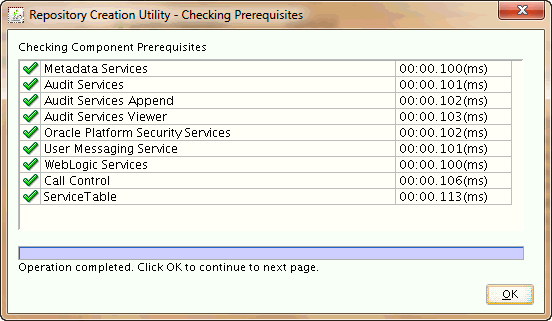
前提条件の確認中にエラーが発生すると、「コンポーネントの選択」画面の「メッセージ」フィールドにエラー・メッセージが表示されます。
「OK」をクリックしてこの画面を閉じます。
「リポジトリの作成」画面で「削除」を選択した場合、次の「コンポーネントの選択」画面が表示されます。
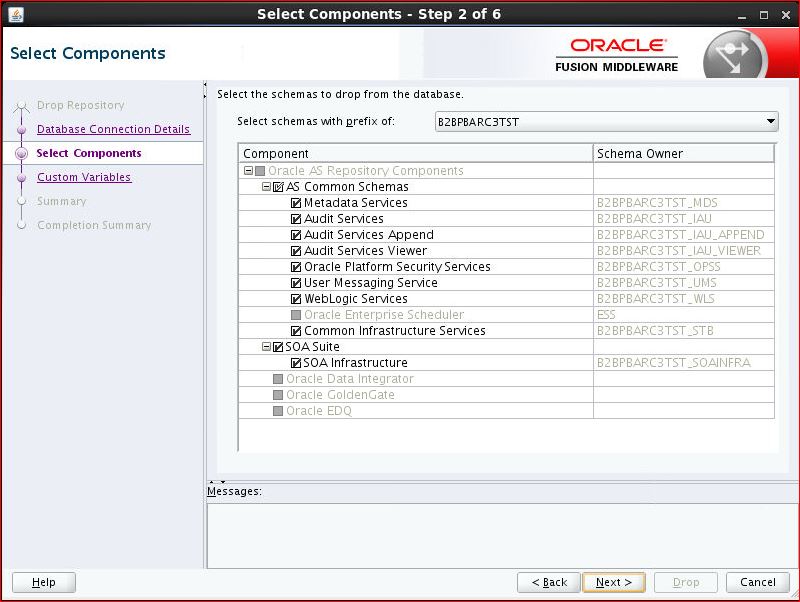
次の表で、この画面のフィールドについて説明します。
| フィールド | 説明 |
|---|---|
|
次の接頭辞を持つスキーマの選択 |
このフィールドのドロップダウン・リストを使用して既存のカスタム接頭辞を選択します(この接頭辞に関連付けられているすべてのスキーマが削除されます)。 |
|
コンポーネント |
削除するコンポーネント・スキーマを選択します。 注意: 作成操作とは異なり、削除操作に関してはスキーマの依存関係がRCUによって自動処理されることはありません。スキーマを削除する場合、削除するスキーマに依存するスキーマも削除する必要があります。たとえば、Oracle Platform Security ServicesスキーマがAudit Servicesスキーマを必要とするため、Audit Servicesスキーマを削除すると、Oracle Platform Security Servicesスキーマが機能しなくなります。 |
|
スキーマ所有者 |
この列には、スキーマ所有者(カスタム接頭辞およびスキーマ名)が表示されます。 削除操作の場合、この列は編集できません。 |
終了したら、「次へ」をクリックします。次の画面が表示されます。
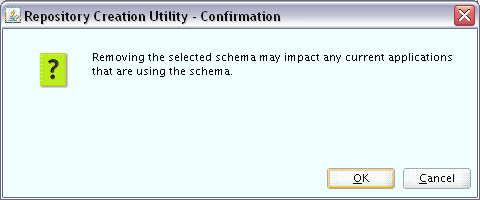
「OK」をクリックして進みます。次の画面が表示されます。
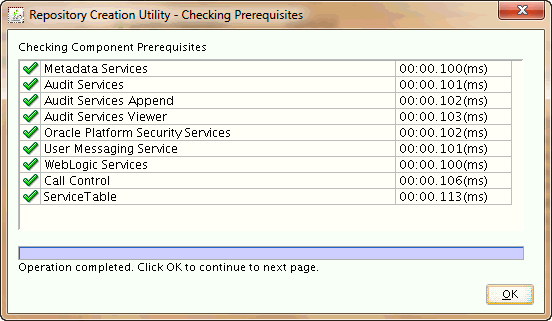
前提条件の確認中にエラーが発生すると、「コンポーネントの選択」画面の「メッセージ」フィールドにエラー・メッセージが表示されます。
「OK」をクリックしてこの画面を閉じます。
「スキーマ・パスワード」画面を次に示します。
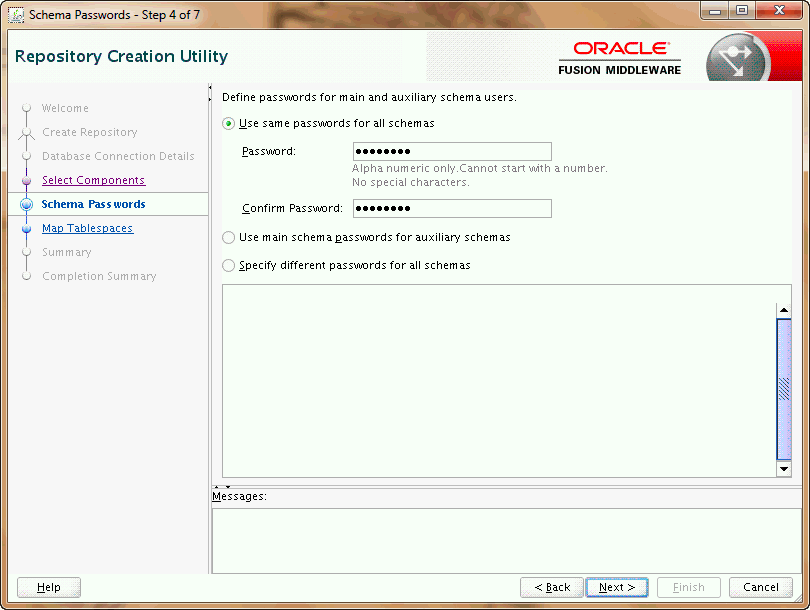
スキーマ・パスワードをこの画面で指定する方法は、次の表で説明するとおり3つあります。
| オプション | 説明 |
|---|---|
|
すべてのスキーマに同じパスワードを使用 |
すべてのスキーマとその補助スキーマに1つのパスワードを使用する場合、このオプションを選択します。「パスワード」フィールドに、パスワードを入力します。「パスワードの確認」フィールドにパスワードをもう一度入力します。 |
|
補助スキーマにメイン・スキーマのパスワードを使用 |
メイン・スキーマには異なるパスワードを指定し、各補助スキーマには同じパスワードを使用する場合、このオプションを選択します。このオプションを選択すると、メイン・スキーマのみを表に表示できます。各スキーマには、表の「スキーマのパスワード」列にそれぞれのスキーマのパスワードを入力して、「パスワードの確認」列に同じパスワードを入力する必要があります。 |
|
すべてのスキーマに異なるパスワードを指定 |
メイン・スキーマと補助スキーマに一意のパスワードを指定する場合、このオプションを選択します。このオプションを選択すると、すべてのメイン・スキーマと補助スキーマが表に表示されます。各スキーマと補助スキーマには、表の「スキーマのパスワード」列にパスワードを入力して、「パスワードの確認」列に同じパスワードを入力する必要があります。 |
|
注意: この画面で入力したパスワードは覚えておく必要があります。Oracle Fusion Middleware製品インストールの構成フェーズでこの情報が必要になります。これらの値はメモしておくことをお薦めします。 |
追加の製品構成情報に対して一部の製品では、カスタム変数が必要です。Oracle Data IntegratorまたはOracle SOA SuiteがRCUを起動したOracleホームで検出される場合、この画面のみ表示されます。
Oracle Data Integratorが検出されると、Oracle Data Integratorのカスタム変数が表示されます。
Oracle SOA Suiteが検出されると、Oracle SOA Suiteのカスタム変数が表示されます。
OracleホームにOracle Data IntegratorとOracle SOA Suiteの両方が検出されると、両方のセットのカスタム変数がこの画面に表示されます。
Oracle Data Integratorのカスタム変数画面を次に示します。
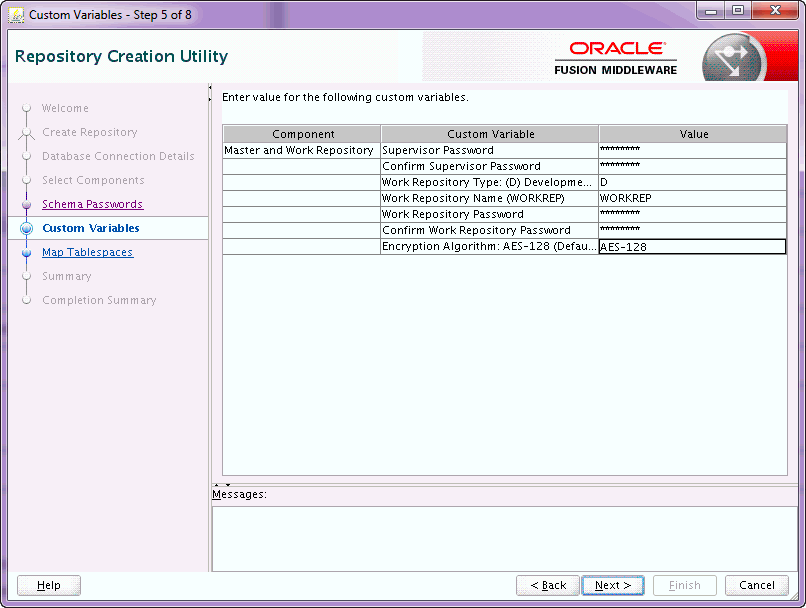
次の表で、Oracle Data Integratorのカスタム変数について説明します。
| 変数 | 説明 |
|---|---|
|
スーパーバイザ・パスワード |
スーパーバイザ・ユーザーのパスワード。このパスワードを次の行で確認する必要があります。 |
|
作業リポジトリ・タイプ |
作業リポジトリの使用方法を指定します。
|
|
作業リポジトリ名 |
作業リポジトリの一意の名前( |
|
作業リポジトリ・パスワード |
作業リポジトリのパスワードを入力します。パスワードを指定する場合、そのパスワードを次の行で確認する必要があります。 |
|
暗号化アルゴリズム |
デフォルトは |
Oracle SOA Suiteのカスタム変数画面を次に示します。
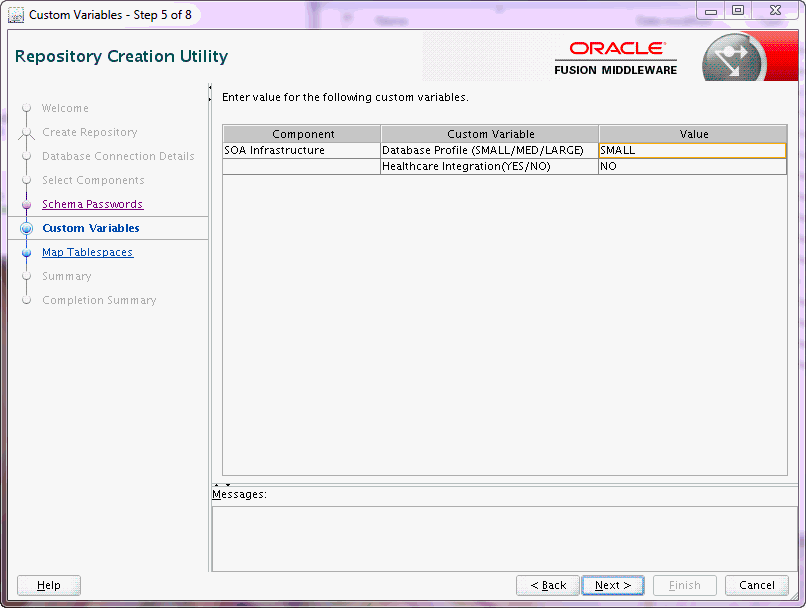
次の表で、Oracle SOA Suiteのカスタム変数について説明します。
| 変数 | 説明 |
|---|---|
|
データベース・プロファイル |
Oracle SOA Suiteに使用するデータベース・プロファイルを指定します。これにより、SOAデータベースのサイズが決定されます。 デフォルト値はSMALLです。 |
|
Healthcare Integration |
Oracle SOA SuiteのHealthcare Integrationを有効にするかどうかを指定します。 デフォルト値はNOです。 |
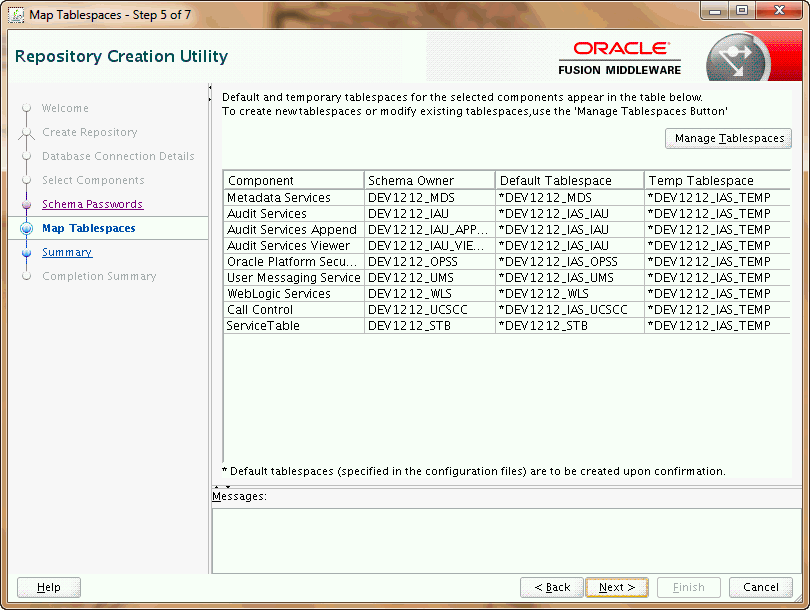
この画面は、「リポジトリの作成」画面で「作成」オプションを選択した場合にのみ表示されます。次のトピックを取り扱います:
表領域情報の指定が終了したら、「次へ」をクリックします。次の画面が表示され、新しいスキーマの表領域の作成について確認が求められます。
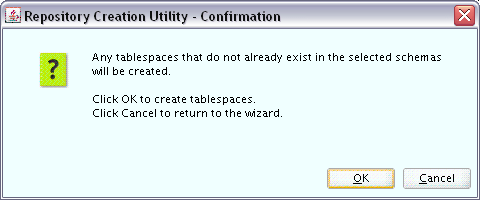
|
注意: RCUに関連するコンポーネントの表領域のみが作成されます。 |
「OK」をクリックして進みます。次の画面が表示され、表領域作成の進行状況が示されます。
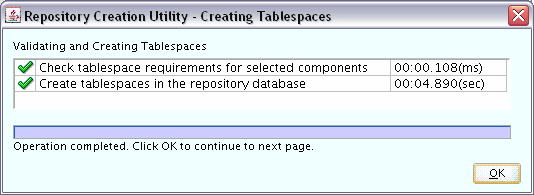
表領域の作成を取り消すには、「停止」をクリックします。表領域が作成されたら、「OK」をクリックしてこのウィンドウを閉じます。
各コンポーネントのデフォルトの表領域マッピングについては、付録Bを参照してください。
「デフォルト表領域」列および「一時表領域」列において、表領域セルをクリックすると、使用可能なその他の表領域名のリストから選択できます。
コンポーネントのデフォルト表領域を変更するには、「デフォルト表領域」列の表領域名を選択し、ドロップダウン・リストから使用する表領域名を選択します。コンポーネントは、構成に合わせて必要なだけ表領域を使用することも、ほとんど使用しないことも可能です。
コンポーネントの一時表領域を変更するには、「一時表領域」列の表領域名を選択し、ドロップダウン・リストから使用する表領域名を選択します。
コンポーネントによっては、スキーマに関連するその他の表領域を持ちます。その場合、この画面上に「その他の表領域」ボタンが表示されます。選択されているコンポーネントにその他の表領域がない場合は、このボタンは表示されません。
選択されているコンポーネントに関連するその他の表領域を表示するには、「その他の表領域」ボタンをクリックします。この画面には、構成ファイル内でその他の表領域を持つと定義されているコンポーネントのみが表示されます。
コンポーネントで使用する表領域を変更するには、「表領域名」列をクリックし、ドロップダウン・リストから使用する表領域を選択します。
終了したら、「OK」をクリックします。
表領域とデータファイルを管理するには、「表領域の管理」ボタンをクリックします。次のような画面が表示されます。
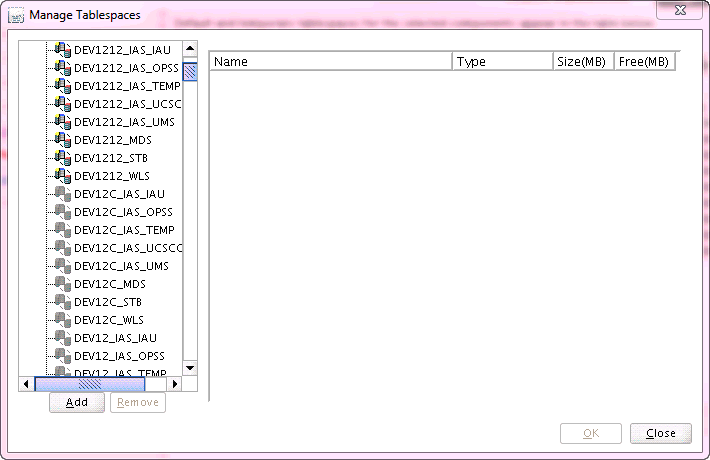
このセクションでは、次のトピックを取り扱います:
RCUによって作成される表領域のみが、変更または削除できます。RCUが起動される前から存在していた表領域もこの画面に表示されますが、灰色で表示され、変更したり削除することはできません。
コンポーネントによって使用される表領域のみが作成されます。ここで新しい表領域を指定することはできますが、コンポーネントによって実際に使用されない場合は、作成されません。
表領域を変更するには、画面の左側で表領域名を選択し、次の表の説明に従ってフィールドを編集します。
| フィールド | 説明 |
|---|---|
|
名前 |
表領域の名前を変更するには、このフィールドの表領域名を編集します。 |
|
タイプ |
この表領域が一時表領域であるか永続表領域であるかを指定します。 |
|
ブロック・サイズ(KB) |
データの取得に使用されるブロック・サイズ(キロバイト単位)を指定します。 |
|
記憶域のタイプ |
大型ファイル表領域を作成する場合は、「大型ファイル表領域の使用」を選択します。通常、これは複数の小さなファイルではなく、単一の大きなファイルがある場合に使用されます。ビットマップを使用してセグメント内の空き領域を管理する場合は、「自動セグメント領域管理の使用」を選択します。 |
表領域を追加するには、「追加」をクリックし、新しい表領域に関して前述(表領域の変更)と同じ詳細情報を指定します。
表領域を削除するには、ナビゲーション・ツリーから表領域名を選択し、「削除」をクリックします。この表領域は作成されません。
「データファイル」セクションでは、選択された表領域を構成するデータファイルを指定します。
データファイルを追加するには、プラス記号(+)のアイコンをクリックします。
「データファイルの追加」画面が表示されます。
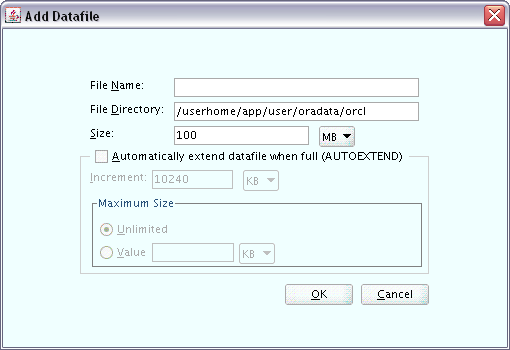
次の表の説明に従って情報を指定します。
| フィールド | 説明 |
|---|---|
|
ファイル名 |
データファイルの名前を指定します。 注意: データファイル名に、ダッシュまたはハイフン文字(-)は使用できません。 |
|
ファイル・ディレクトリ |
このデータファイルが常駐する場所を指定します。 |
|
サイズ |
データファイルの初期サイズを指定します。ドロップダウン・リストを使用して、サイズの単位(キロバイト(KB)、メガバイト(MB)、ギガバイト(GB))を指定します。 |
|
フル時に自動的にデータ・ファイルを拡張(AUTOEXTEND) |
データファイルがフルになったときに、データファイルのサイズが自動的に拡張されるようにするには、「フルになった場合に自動的にデータファイルを拡張(AUTOEXTEND)」を選択します。「増分」フィールドで、データファイルがフルになるたびに増分するサイズを指定します。ドロップダウン・リストを使用して、サイズの単位(キロバイト(KB)、メガバイト(MB)、ギガバイト(GB))を指定します。 データファイルの最大サイズを制限する必要がある場合は、「最大サイズ」フィールドに値を指定します。 |
同様に、データファイルを変更または編集するには、編集するデータファイル名の横のアイコンを選択し、ペンのアイコンをクリックします。
データファイルを削除するには、削除するデータファイル名の横のアイコンを選択し、「X」のアイコンをクリックします。
「リポジトリの作成」画面で「作成」を選択した場合、次の「サマリー」画面が表示されます。
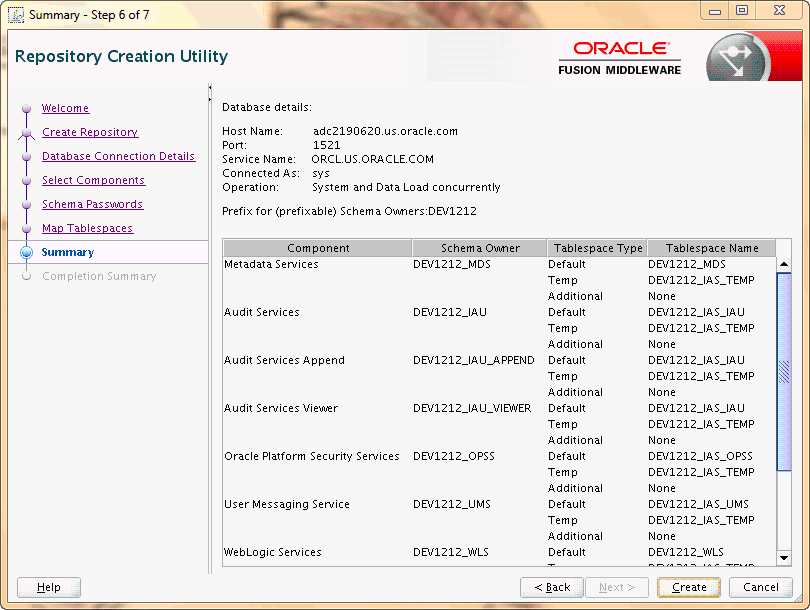
画面上の情報を確認し、「作成」をクリックしてスキーマの作成を開始します。「作成」をクリックすると、このページに要約されている操作が実行されます。
スキーマの作成中は、進行状況を示す次の画面が表示されます。
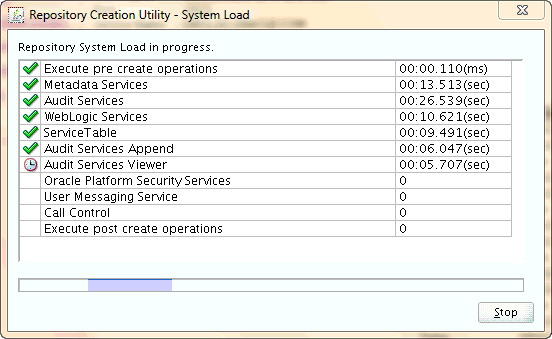
スキーマの作成を停止する場合は、「停止」をクリックします。
「リポジトリの作成」画面で「削除」を選択した場合、次の「サマリー」画面が表示されます。
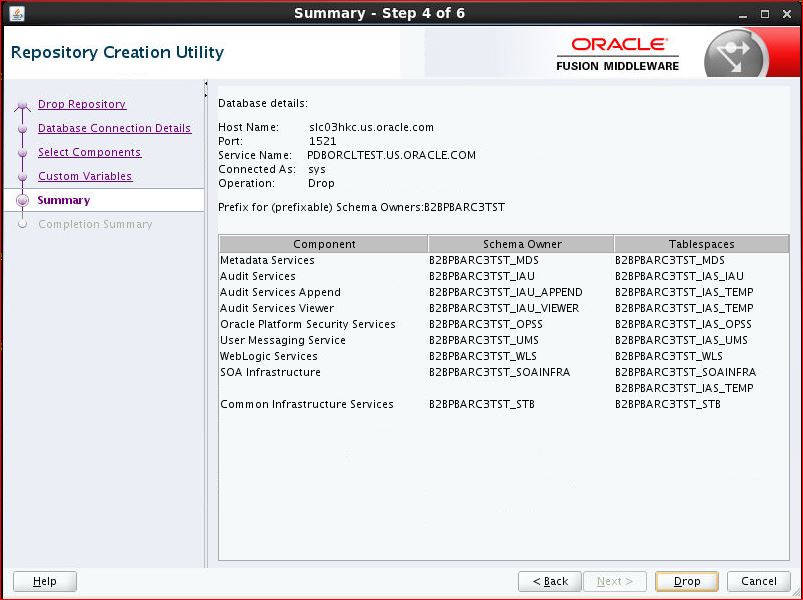
画面上の情報を確認し、「削除」をクリックして、このページに要約されている操作を開始します。
スキーマの削除中は、進行状況を示す次の画面が表示されます。
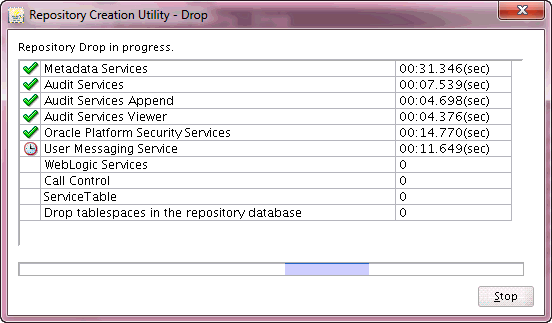
操作を取り消す場合は、「停止」をクリックします。
「リポジトリの作成」画面で「作成」を選択した場合、次の「完了サマリー」画面が表示されます。
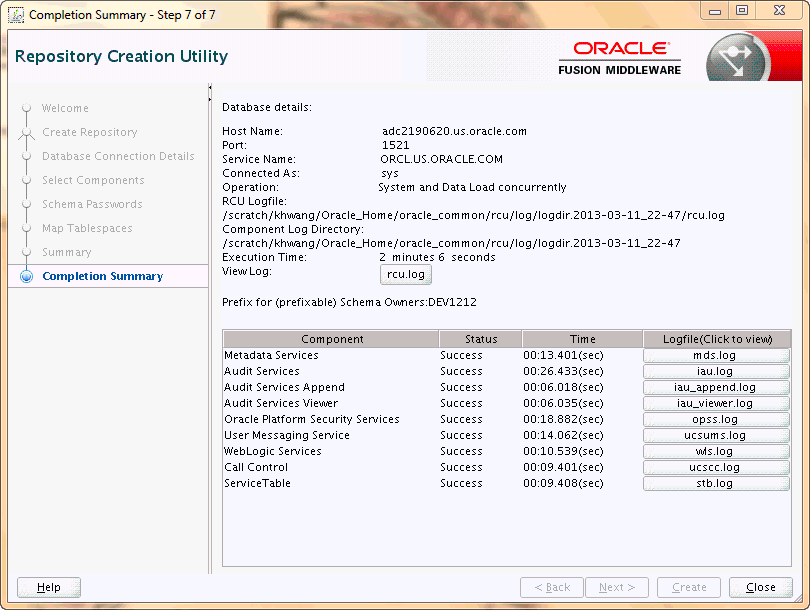
この画面には、このRCU操作で作成されたログ・ファイルに関する情報が表示されます。特定のログ・ファイルの名前をクリックして、そのファイルの内容を表示できます。
スキーマの作成時に問題が発生した場合、ログ・ファイルを使用してトラブルシューティングを行うことができます。詳細は、第D.2項を参照してください。
作成操作中にエラーが発生した場合、または、任意のコンポーネントに対する作成操作が失敗した場合、このページに「失敗したコンポーネントのクリーンアップ」チェック・ボックスが表示され、デフォルトで選択されます。このチェック・ボックスを選択すると、作成操作中に失敗したコンポーネントに対して、クリーンアップ操作が実行されます。このチェック・ボックスを選択しなかった場合は、失敗したコンポーネントに対して削除操作を実行することにより、失敗したコンポーネントを後でクリーンアップできます。
画面上の情報を確認し、「閉じる」をクリックしてこの画面を閉じます。
「リポジトリの作成」画面で「削除」を選択した場合、次の「完了サマリー」画面が表示されます。
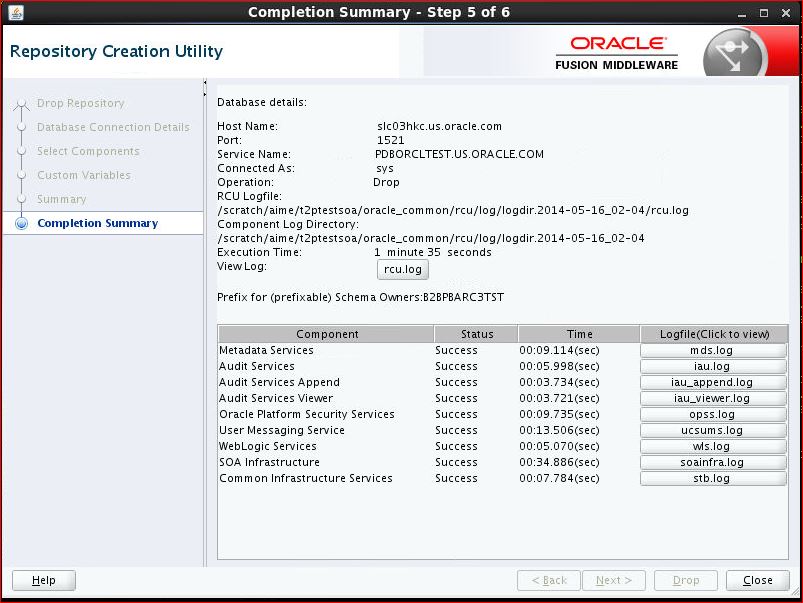
「ログ・ファイル」列に表示される各コンポーネントのログ・ファイル名に注意してください。
主なRCUログ・ファイル(rcu.log)およびコンポーネント・ログ・ファイルは、UNIXオペレーティング・システム上の次のディレクトリに書き込まれます。
ORACLE_HOME/oralce_common/rcu/log/logdir.date_timestamp
Windowsオペレーティング・システムの場合:
ORACLE_HOME\oracle_common\rcu\log\logdir.date_timestamp
rcu.logをクリックして、主なRCUログの内容を別のウィンドウに表示します。
スキーマの作成時に問題が発生した場合、ログ・ファイルを使用してトラブルシューティングを行うことができます。詳細は、付録D「リポジトリ作成ユーティリティのトラブルシューティング」を参照してください。
画面上の情報を確認し、「閉じる」をクリックしてこの画面を閉じます。